腾讯文档是一款公认的非常实用的办公在线编辑软件,这款软件支持多种文档的编辑,最常用的Word、excel、PPT等文档都是可以进行在线编辑的,该软件提供的功能都是可以满足你编辑文档的需求,当你在使用腾讯文档编辑表格的时候,想要给表格中的某一个单元格数据设置一个下拉选项,当你点击该单元格数据的时候就会自动弹出一个下拉选项,那么你可以看到下拉选项中自己设置的一下数据内容,这样的话可以将一些不方便直接显示出来的内容可以通过添加下拉选项将内容隐藏起来,这样也不会占用到表格的单元格资源,那么怎么操作呢,下面是小编分享的关于如何使用腾讯文档在线表格添加下拉选项的具体操作方法,需要的小伙伴可以看看方法教程。
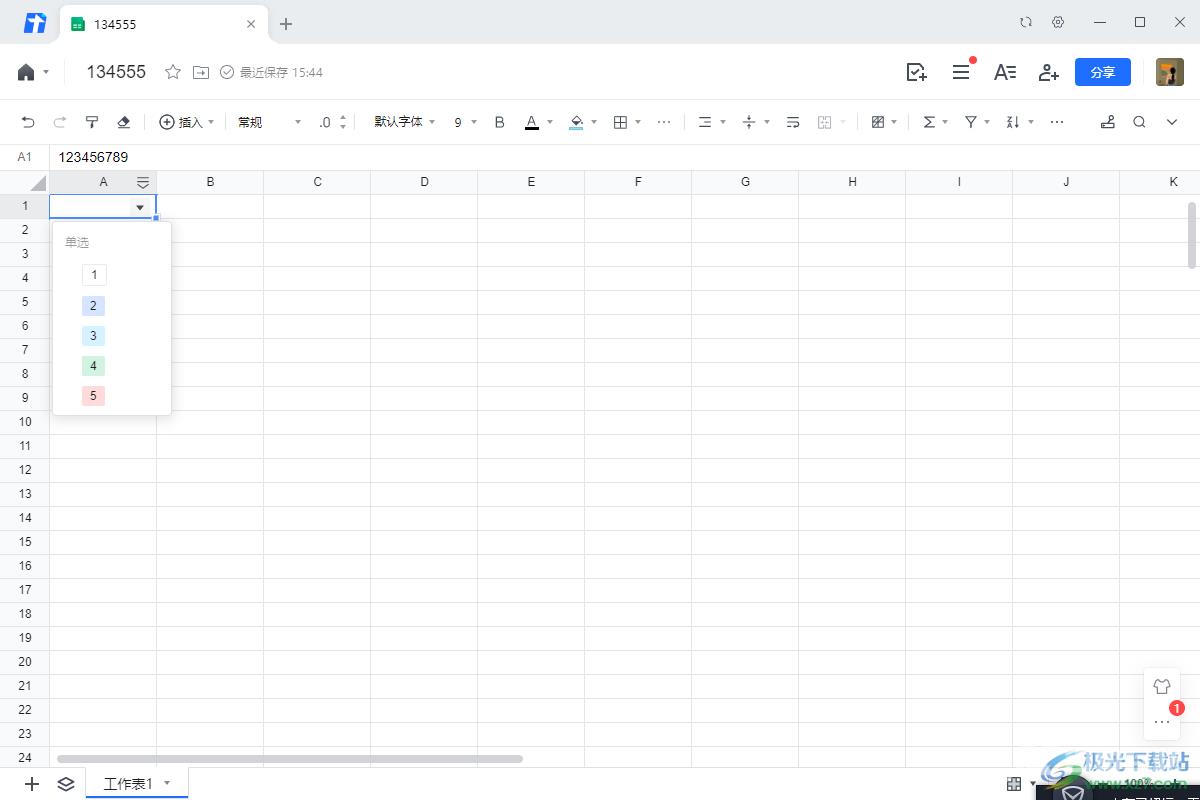
方法步骤
1.首先我们可以将腾讯文档软件双击打开,如果双击打不开的话可以通过右键选择通过管理员身份远行软件就可以了,进入到操作页面之后,在操作页面上将【新建】按钮进行进行,在下拉选项中选择【在线表格】。
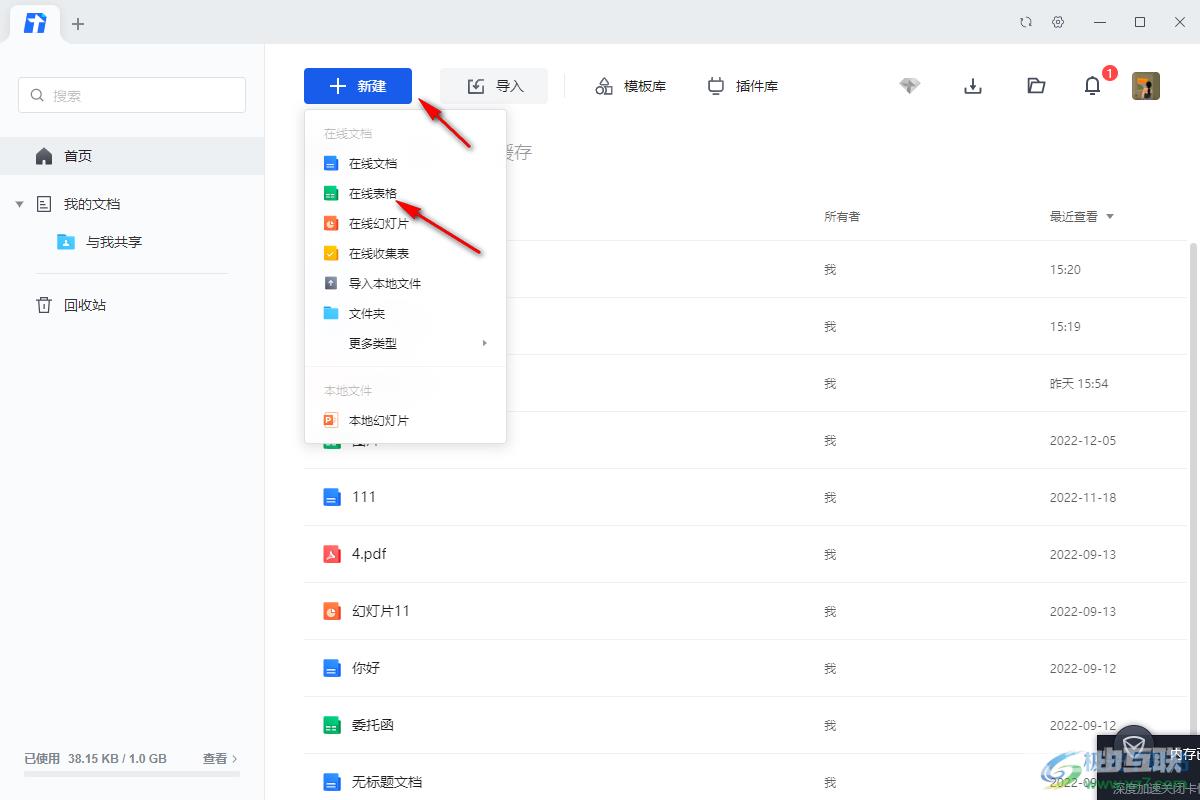
2.随后就进入到了编辑表格的编辑页面中,你需要在单元格中编辑好自己要编辑的数据内容,然后点击该单元格,再在右上角将【A】图标进行点击,在下拉选项中选择【数据验证】。
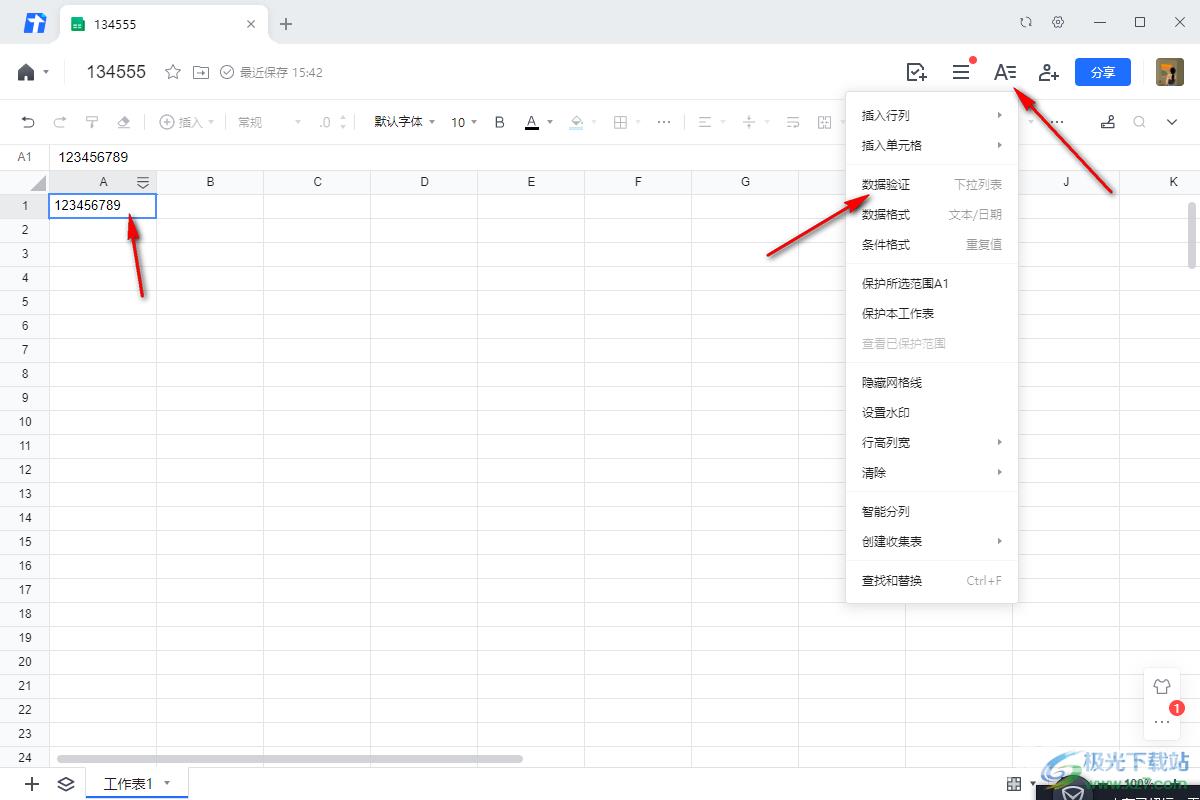
3.之后会弹出一个设置数据验证的窗口,在【选择类型】那里选择【下拉选项】,然后勾选【手动输入】。
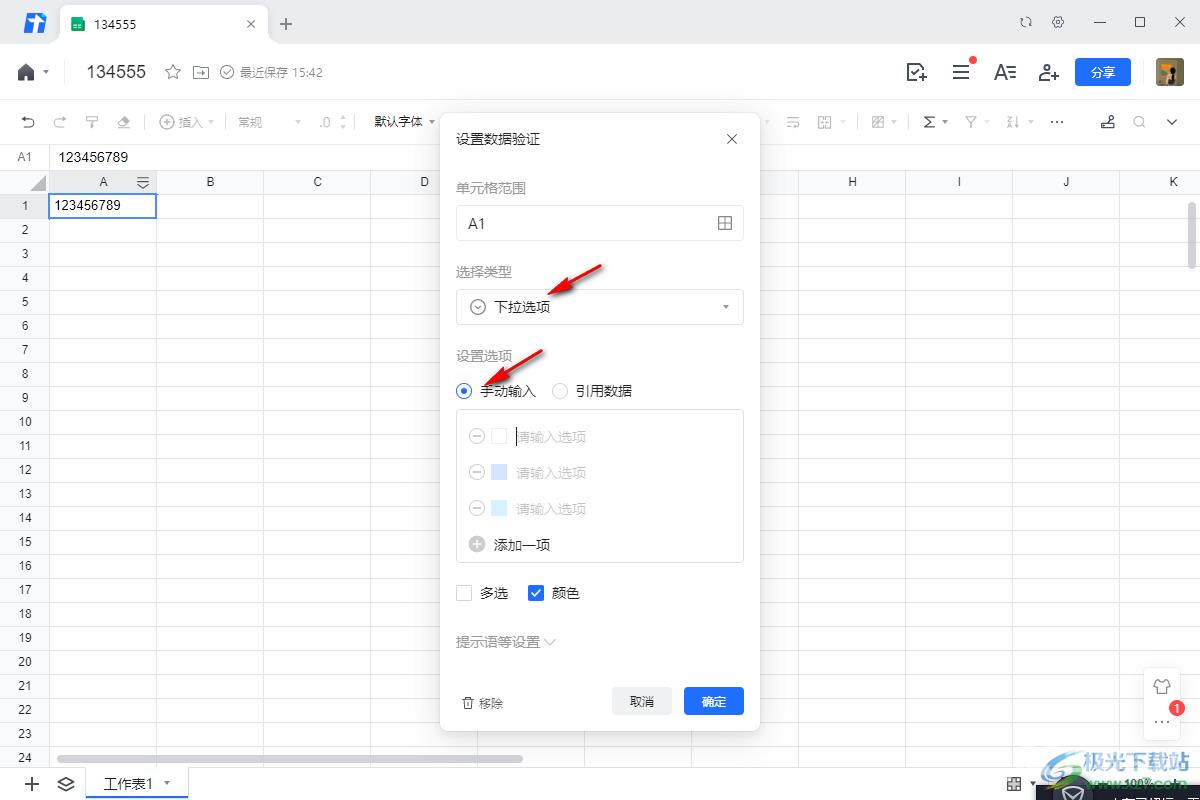
4.然后需要在下方的框中输入自己需要在下拉选项中显示的内容,并且你可以勾选颜色,那么在显示下拉选项的时候,会有一个方框颜色,之后点击确定。
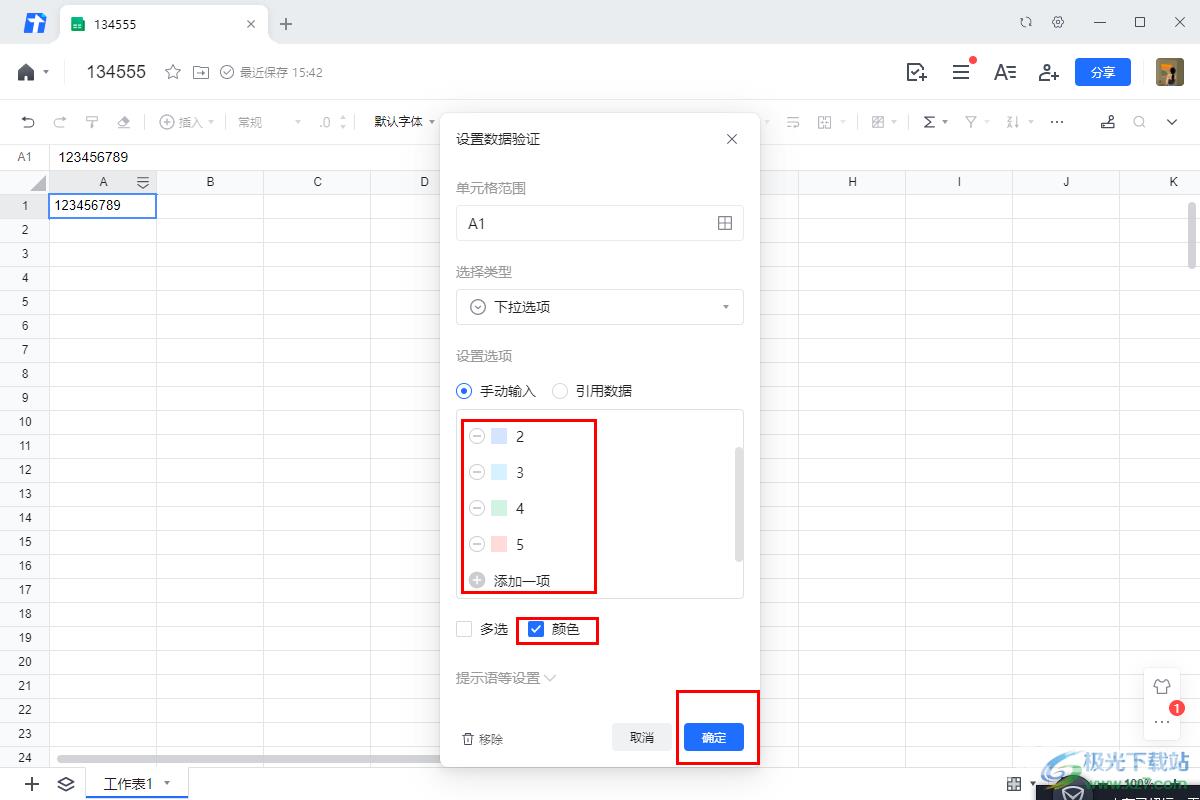
5.之后将我们设置好的单元格数据用鼠标点击一下,然后就会有一个下拉按钮,点击下拉按钮即可查看下拉选项下的内容,如图所示。
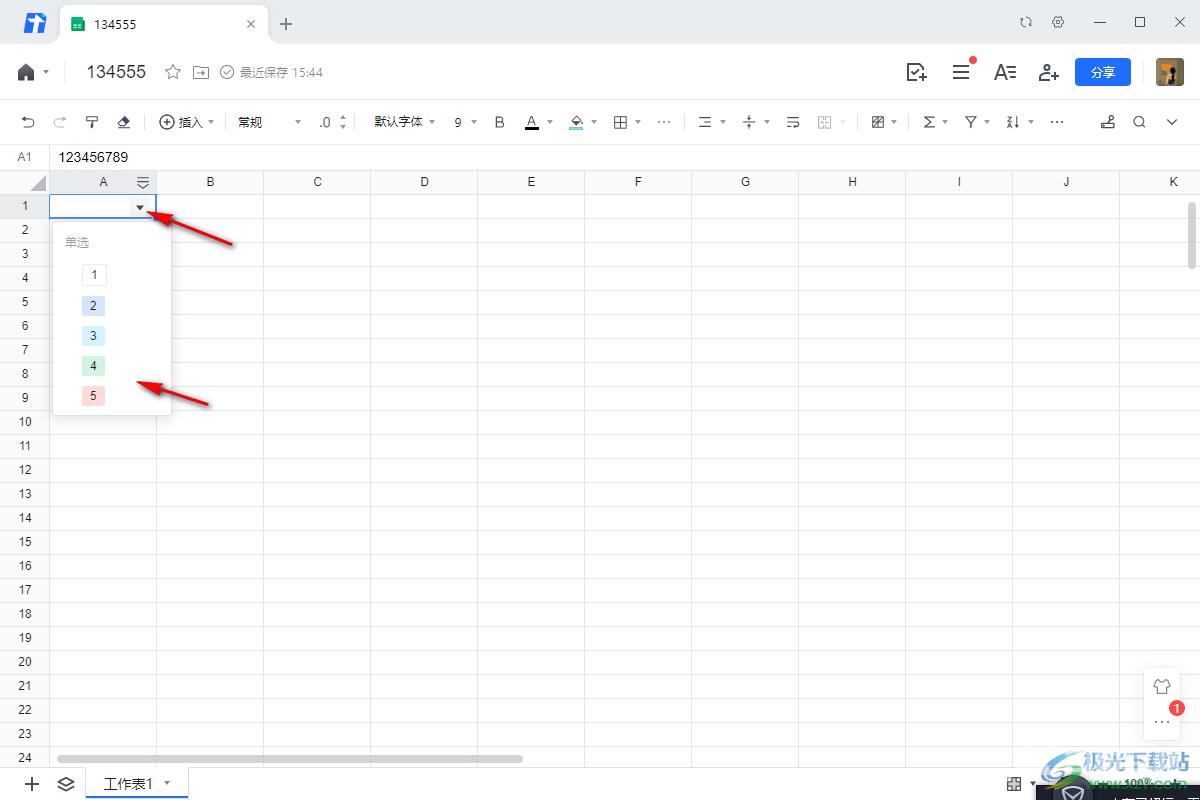
6.此外,设置下拉选项还可以直接点击【A】单元格的下拉图标,即可弹出一个下拉选项,点击【下拉选项】也是可以设置的。
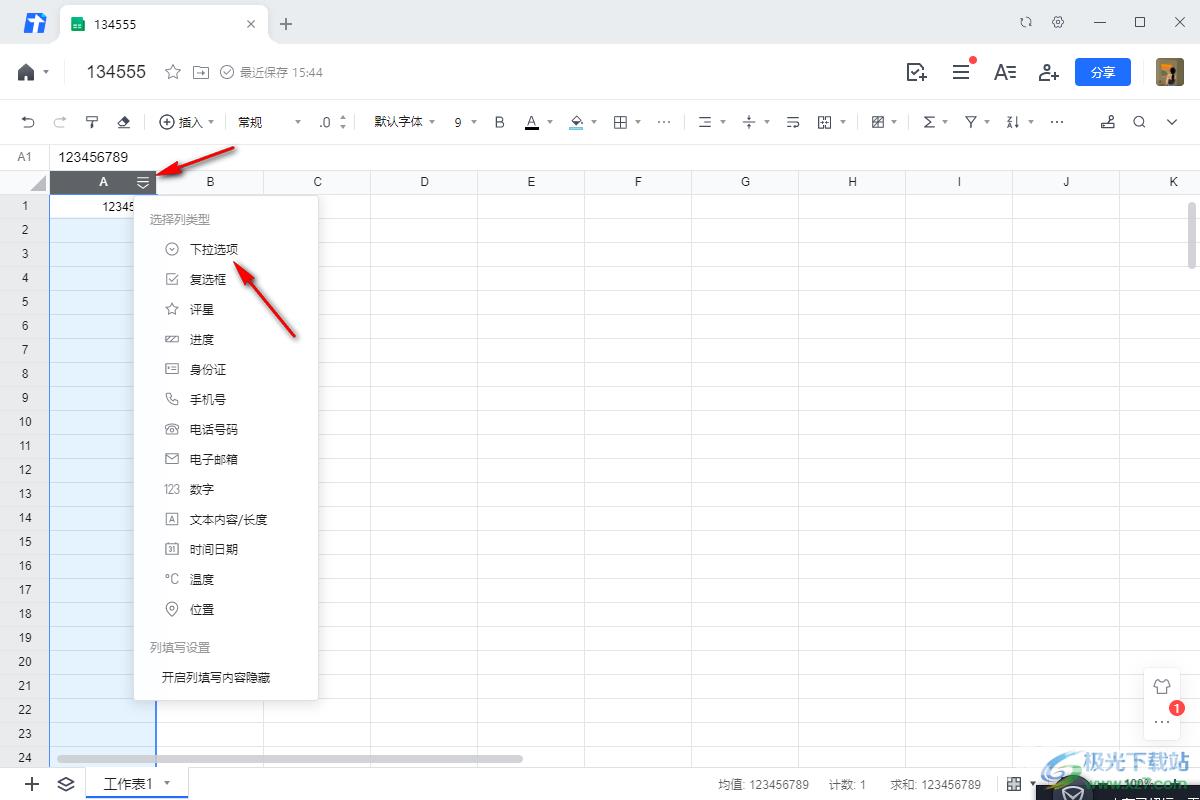
7.或者在右上角将三个点的图标进行点击,然后在工具栏中将【数据】的下拉按钮进行点击,之后选择【数据验证】-【下拉选项】即可。
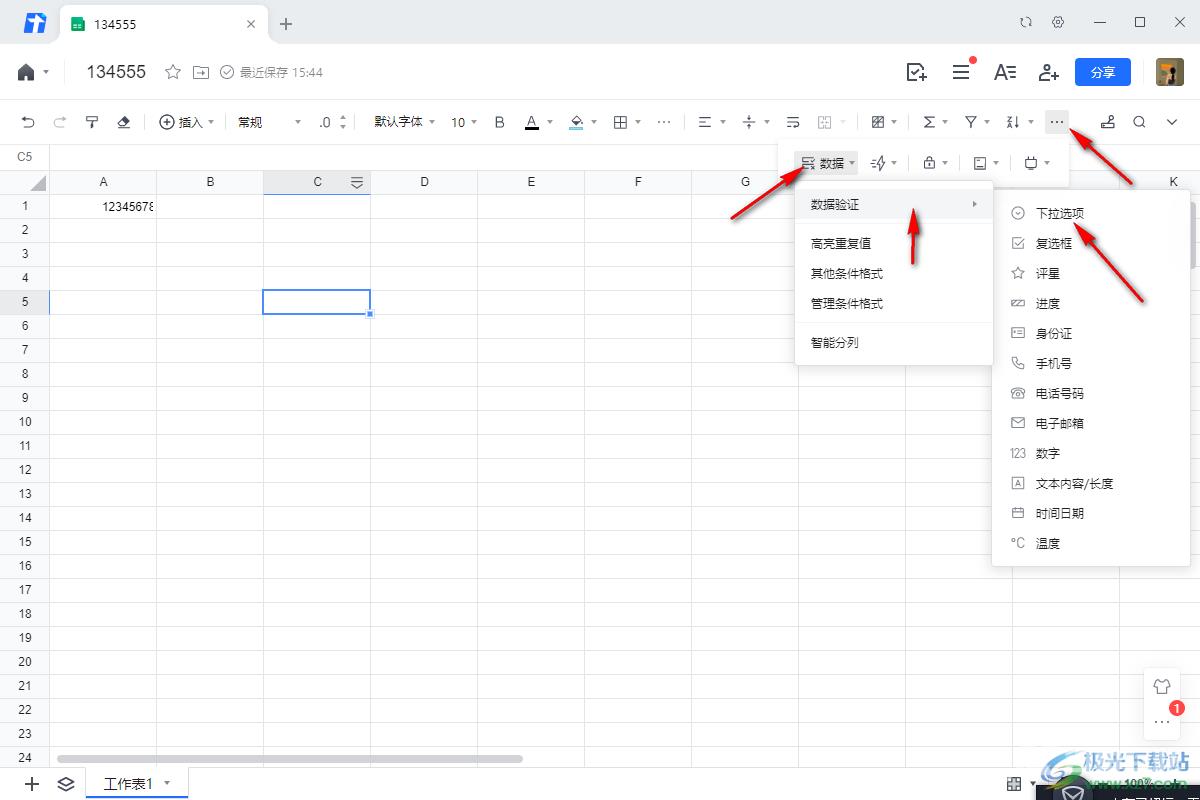
以上就是关于如何使用腾讯文档在线表格添加下拉选项的具体操作方法,添加了下拉选项可以将一些内容进行隐藏起来,不会直观的被别人看到,此外设置下拉选项可以帮助小伙伴进行管理表格内容,那么感兴趣的小伙伴可以通过上述方法教程来操作即可。

腾讯文档pc客户端
大小:132.02 MB版本:v2.2.32 官方版环境:WinAll, WinXP, Win7, Win10
- 进入下载
